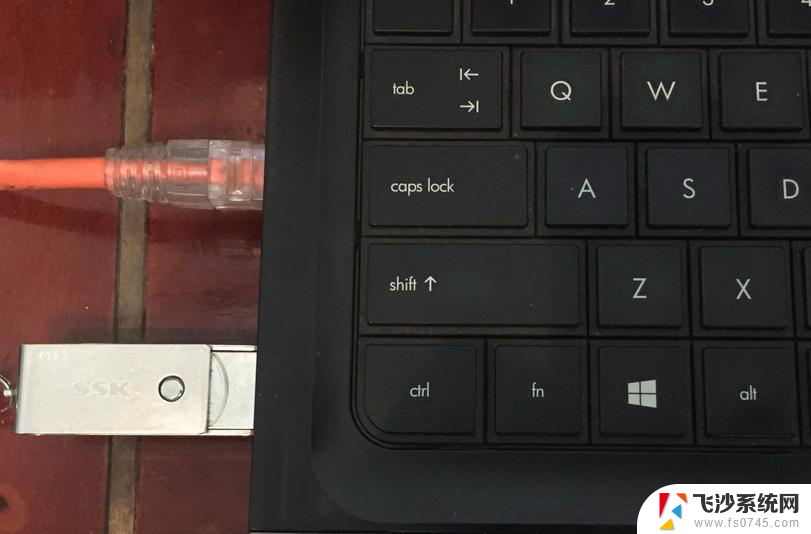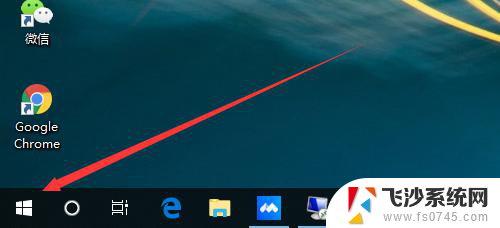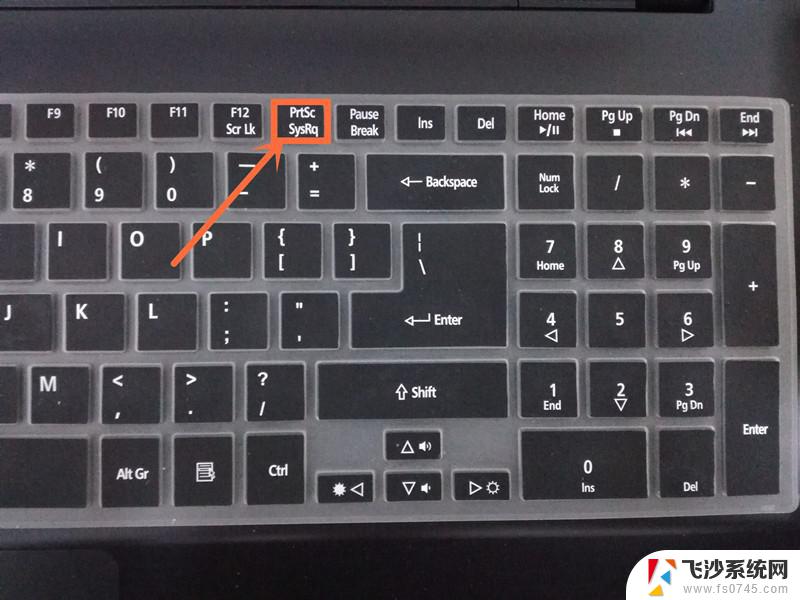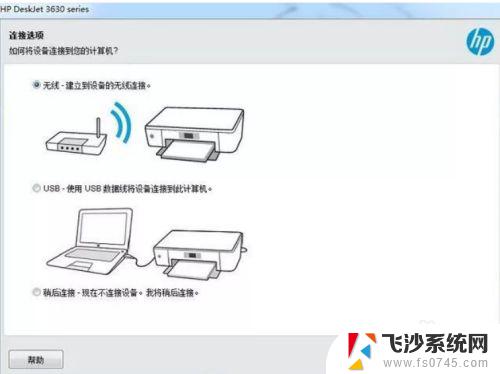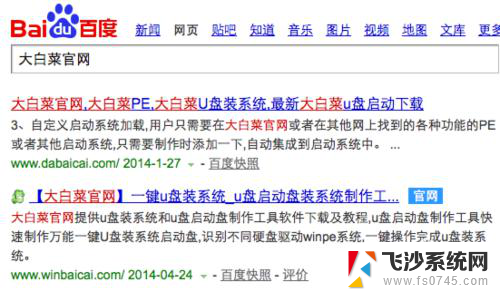惠普怎么进入pe系统 如何在惠普电脑上制作U盘PE系统
惠普电脑作为一款知名的电脑品牌,其品质和性能一直备受用户青睐,而在某些情况下,我们可能需要进入PE系统来进行一些特定的操作,比如系统修复、数据恢复等。惠普电脑如何进入PE系统,以及如何在惠普电脑上制作U盘PE系统呢?在本文中我们将详细介绍这两个问题的解决方法,帮助大家轻松进入PE系统并制作U盘PE系统,以便更好地应对各种电脑问题。
惠普怎么进入pe系统
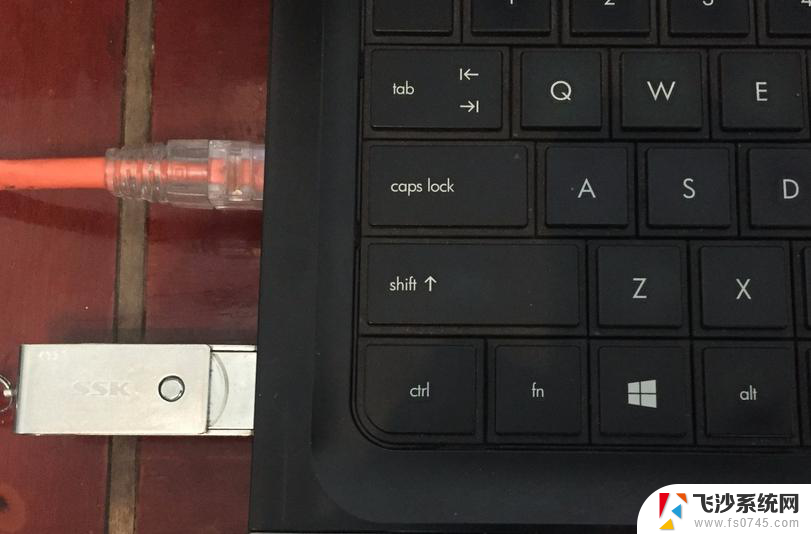
2、按下开机键后立即不停的点按f10,直到进入bios界面。
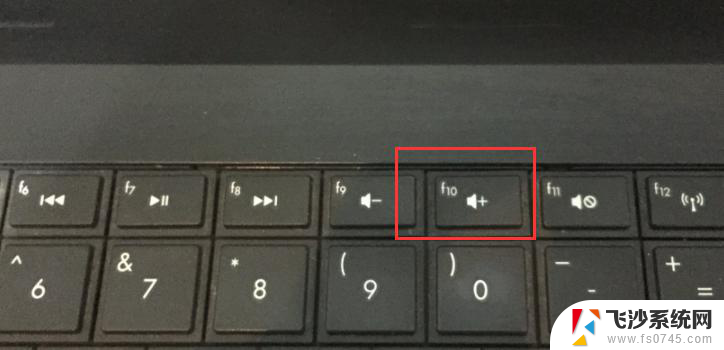
3、使用左右方向键选择系统设置选项。
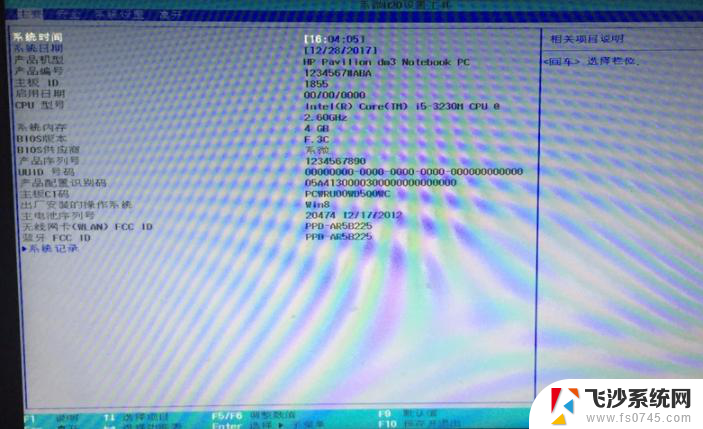
4、再用上下方向键选择启动选项,点击回车。
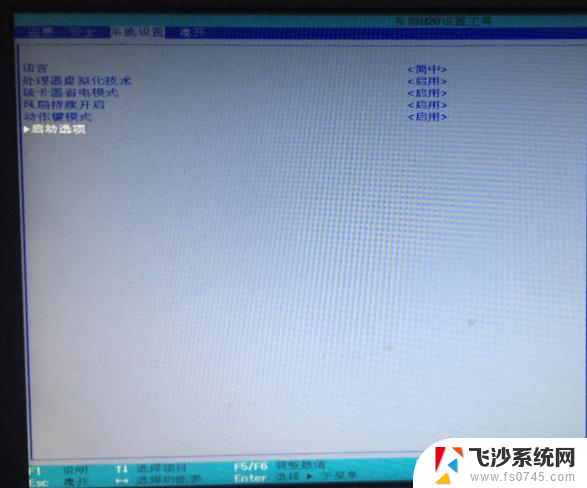
5、这时候我们就会看到界面下有两个开机顺序的选择,一个uefi模式。一个传统模式,一般电脑选择传统模式就可以了,选中u盘/usb硬盘选项按下f6将其放置在第一顺序。
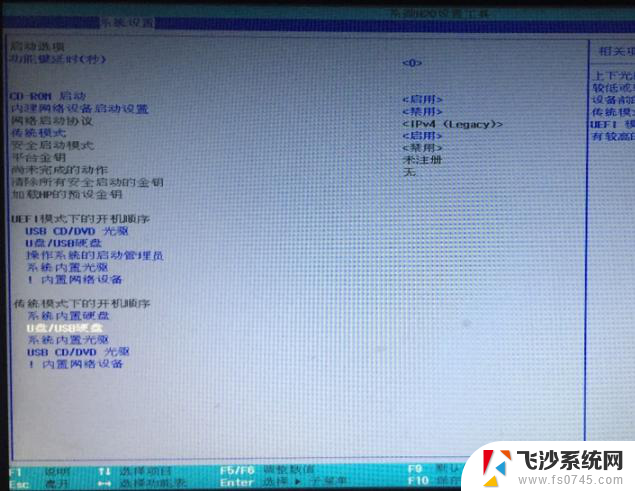
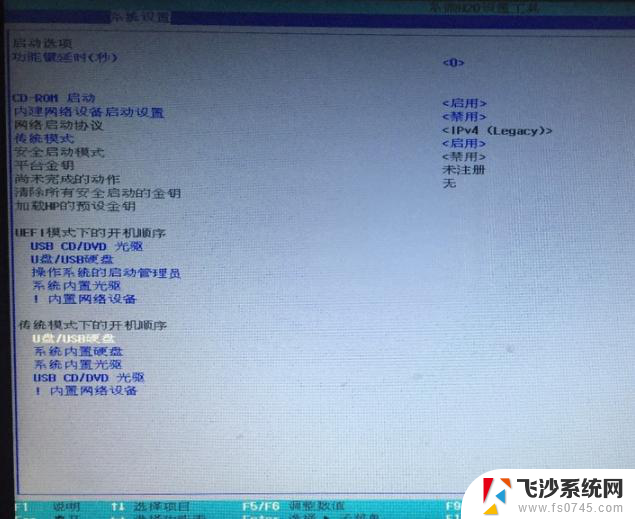
如果你下载的系统需要uefi模式安装,那么你就调整uefi模式下的启动顺序。并修改网络启动协议为uefi。
6、设置完成后按下f10保存退出,选择是即可。
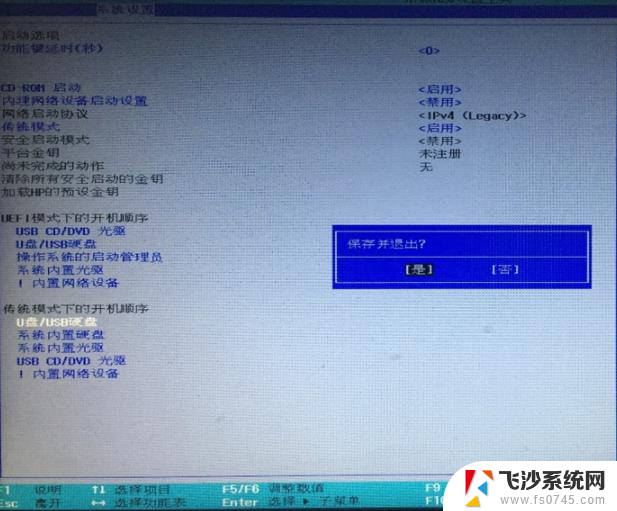
7、电脑自动重启,在启动管理器界面选择U盘内的PE系统就可以啦。
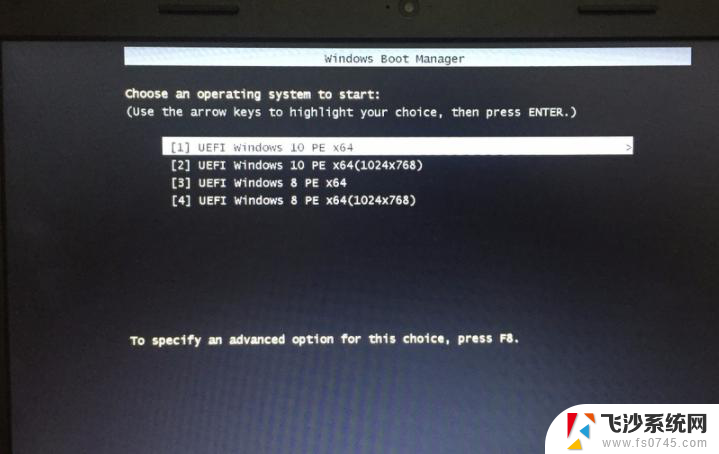

以上就是惠普如何进入pe系统的全部内容,如果您遇到相同问题,可以参考本文介绍的步骤进行修复,希望对大家有所帮助。